
Après avoir repensé la plupart des applications Windows 11Inbox, Microsoft travaille maintenant sur l'actualisation de Tasks et Manager pour correspondre à l'apparence du nouveau système d'exploitation. Les fonctionnalités des coins arrondis et des effets de matériau en mica sont masquées et boguées dans Windows 11 build 22538, voici comment vous pouvez activer et désactiver davantage pour revenir à la version classique du Gestionnaire des tâches après les tests.
Microsoft a récemment lancé Windows 11. La société a repensé des applications telles que Photos, Paint, Notes, Astuces, etc. pour être cohérentes avec la conception du système d'exploitation. Il semble que le gestionnaire de tâches bénéficiera également d’un traitement de conception fluide.
Le Gestionnaire des tâches est un outil de surveillance du système qui affiche des informations sur les processus en cours d'exécution sur votre système et vous permet de les gérer. Cette fonctionnalité mérite une mise à niveau dans Windows 11, et Microsoft l'utilise.
Il existe actuellement deux versions de l'application Task Manager, avec et sans titres. Les titres en tant qu'espaces réservés affichent désormais des informations sur l'utilisation actuelle du CPU, du GPU, de la mémoire, du disque et du réseau, ainsi que le nom et le modèle de l'ordinateur.
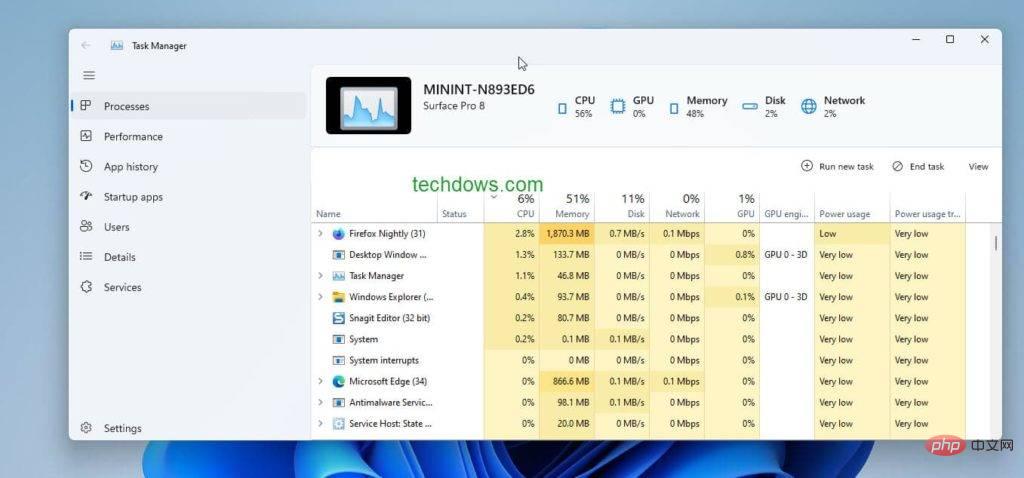
L'application affiche des onglets sur le côté gauche.
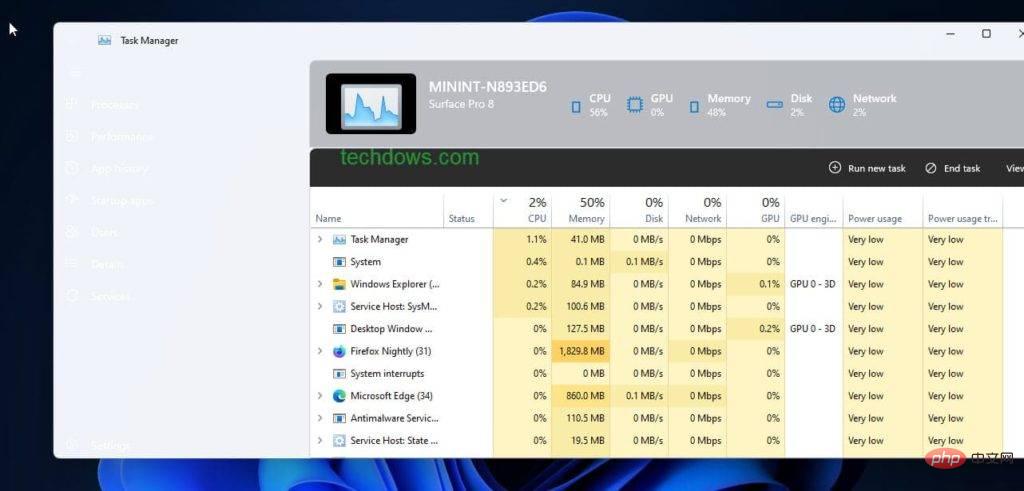
L'onglet "Processus" sur le côté fournit des options pour exécuter de nouvelles tâches, terminer des tâches et afficher un ensemble d'éléments du Gestionnaire des tâches par type. Ceux-ci ne fonctionnent temporairement pas. L'onglet Performances
affiche l'utilisation du processeur, de la mémoire, du disque, d'Ethernet et du GPU. Il contient un menu Affichage et un menu à trois points avec les options Copie et Moniteur de ressources. Le menu Affichage permet en outre de sélectionner et de visualiser l'utilisation globale, les processeurs logiques, les nœuds Numa et le temps de base.Historique de l'application
Affiche l'historique d'utilisation des ressources du compte actuel au cours d'une certaine période. L'onglet est livré avec un bouton "Ouvrir l'application" qui ne fonctionne pas.Lancer des applications
permet de gérer les éléments de démarrage à l'aide d'Activer, de Propriétés et d'un menu à trois points avec des options pour ouvrir l'emplacement du fichier et effectuer une recherche en ligne en haut. L'ongletUtilisateurs
vous permet de déconnecter et de gérer les comptes utilisateurs.Détails
contient tous les détails du processus avec les actions de fin de tâche et de propriétés en haut.Services
Affiche les services exécutés sous Windows et permet de démarrer, d'arrêter ou de redémarrer les services et la console "Open Services".Paramètres
est livré avec la possibilité de choisirLight ou Dark ou le mode thème système pour l'application.
Veuillez noter que la société n'a pas officiellement annoncé le nouveau gestionnaire de tâches, mais vous pouvez l'obtenir. Nécessite la version 22358 ou supérieure et Vivetool. 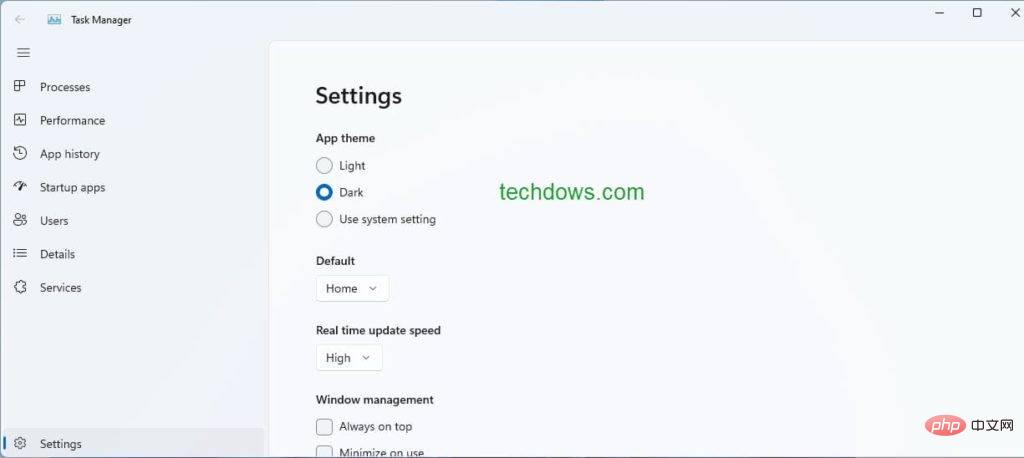
<li>vivetool addconfig 36898195 2<br>
</li><br>vivetool addconfig 36898195 2<br>vivetool addconfig 35908098 2再次禁用和恢复 Windows 11 中的经典任务管理器
vivetool delconfig 36898195 2vivetool delconfig 35908098 2vivetool addconfig 35908098 2 code>🎜🎜🎜Fermez et redémarrez le Gestionnaire des tâches pour voir sa version moderne. 🎜🎜🎜🎜Désactivez et restaurez à nouveau le Gestionnaire des tâches classique dans Windows 11 🎜🎜🎜🎜🎜 Selon la commande que vous avez utilisée ci-dessus, exécutez l'une des commandes suivantes 🎜🎜<code>vivetool delconfig 36898195 2🎜🎜🎜🎜🎜vivetool delconfig 35908098 2🎜🎜🎜Ce qui précède est le contenu détaillé de. pour plus d'informations, suivez d'autres articles connexes sur le site Web de PHP en chinois!
 Que signifient les caractères pleine chasse ?
Que signifient les caractères pleine chasse ?
 Heure de lancement prévue de l'iPhone 16
Heure de lancement prévue de l'iPhone 16
 Comment résoudre les caractères tronqués en PHP
Comment résoudre les caractères tronqués en PHP
 Linux voir la carte réseau
Linux voir la carte réseau
 Utilisation de la fonction accepter
Utilisation de la fonction accepter
 Que faire si le commutateur Bluetooth est manquant dans Windows 10
Que faire si le commutateur Bluetooth est manquant dans Windows 10
 lightbox.js
lightbox.js
 Python est-il front-end ou back-end ?
Python est-il front-end ou back-end ?